КАЗАНСКИЙ ГОСУДАРСТВЕННЫЙ АГРАРНЫЙ УНИВЕРСИТЕТ
Кафедра ТРАКТОРЫ И АВТОМОБИЛИ

МЕТОДИЧЕСКОЕ ПОСОБИЕ
к лабораторной работе №7
Внешнее диагностическое оборудование и программное обеспечение фирмы M cCormic .
(Для студентов 2-го курса ИМ и ТС)
Курс: ТРАКТОРЫ И АВТОМОБИЛИ
Раздел: Электронные системы управления двигателем
КАЗАНЬ – 2009
Введение в McCormick Диагностический Центр
McCormick Диагностический Центр - компьютерная программа диагностического инструмента, который предназначен для обслуживания, диагностирования и поддержки тракторов McCormick оснащенных электронными модулями управления (ECM’s), использующих CAN Bus сети.
Программа расположена на компакт-диске rom или может быть загружена из безопасного McCormick вебсайта с использованием высокоскоростной сети Интернет по адресу, приведенному ниже.
Ftp://ftp.mccormick-intl.com/diagtool/
Чтобы использовать компьютерную программу требуется ноутбук со следующей спецификацией:
Интел PIII 700 или эквивалент или выше
память на 256 МБ
жесткий диск на 20 гигабитов
1 USB порт
1 Серийный (КОМ) порт
компакт-диск Rom (для установки)
Модем или доступ к Интернету
Windows 2000 или XP Професионал система (не XP Домашний)
Примечание. Техническая поддержка Windows 98 была забрана Microsoft и хотя ранние версии McCormick диагностического Центра (Версия 25 и ниже) были совместимы с этой системой, будущие версии не рассчитаны на работу в ее среде.
Когда McCormick Диагностический Центр загружен на компьютер, лицензия обязывает активизировать программу. Информация расположена в бюллетене службы DBT 1021 ГБ. Программа будет работать в течение 5 дней и станет запертой после этого периода, пока окончательный ключ лицензии не будет установлен.
Необходимое оборудование
Так же как компьютерную программу, необходимо купить адаптер и необходимые кабели, чтобы связаться с трактором.
Все эти инструменты покупаются через фирму McCormick или ее дилеров обычным способом.
1025T2 компакт-диск McCormick Диагностического Центра
1014T1 Адаптер Коммуникаций (Теперь замененный - 1014T2)


1019T1 Последовательный Кабель (Кабель с COM разьемом)

1026T1 USB Кабель

1028T1 Инструмент группы лидерства загрузки
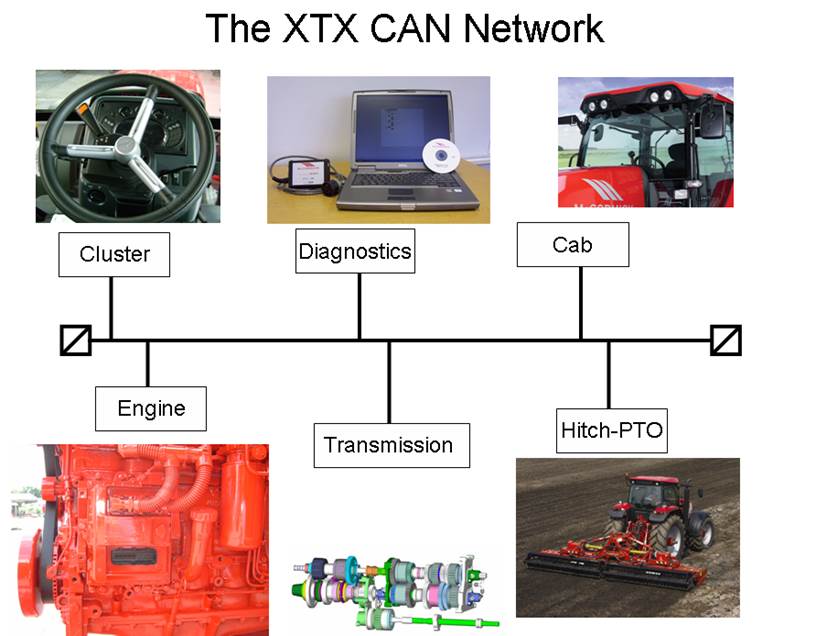
Схема обмена информацией между контроллерами диагностическим оборудованием и элементами ЭСУ через CAN Bus сеть.
McCormick Диагностический Центр имеет множество функций, предназначенных для обеспечения Дилера/Дистрибьютора сетью обслуживания способствующей:
Модернизации программного обеспечения контроллеров следующих тракторов:
MTX Новые Инструментальные Группы
ZTX МСС контроллера кабины
ZTX TC контроллера трансмиссии
ZTX Электронное управление уровня (EHR) помех контроллера
ZTX Новая Группа Инструмента
ZTX Вспомогательный контроллер клапана (AVC)
XTX CC4 контроллер кабины
XTX TC4 контроллер КПП
XTX Помехи / FNR контроллера
XTX Вспомогательный контроллер клапана (AVC)
XTX Новая Группа Инструмента.
Считывание Кода Ошибки следующих systems:
MC Perkins Электронный Двигатель
MTX B Power Электронный Двигатель
MTX Cummins Электронный Двигатель
ZTX CANBUS Система (Все контроллеры)
XTX CANBUS Система (Все контроллеры).
В режиме реального времени Диагностику следующих систем:
MC Perkins Электронный Двигатель
MTX B Power Электронный Двигатель
MTX Cummins Электронный Двигатель
ZTX CANBUS Система (Всех контроллеров соединенных к CAN)
XTX CANBUS Система (Всех контроллеров соединенных к CAN).
Чтобы загрузить McCormick диагностический центр запускают компьютер и загружают обычным способом, или если установка позволена только администратору, то входят в систему как администратор.
Если Вы загружаетесь от компакт-диска, то необходимо открыть компакт-диск. Компакт-диск установлен в “автозагрузку”, но на некоторых компьютерах может быть необходимо вручную начать процесс следующим образом:
Двойной щелчок на Моем Компьютере;
Двойной щелчок на D символе;
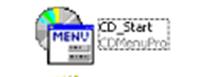 Двойной щелчок на Изображении запуска компакт-диска, как показано на рисунке
Двойной щелчок на Изображении запуска компакт-диска, как показано на рисунке
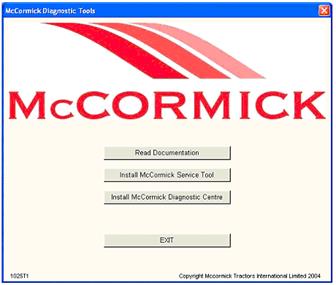
Следуйте за инструкциями домашней страницы диска, чтобы установить инструмент как требуется.
(Шаги, показанные на следующей странице)
 Альтернативно при старте с безопасного вебсайта, сделайте двойной щелчок на McCormick изображении
Альтернативно при старте с безопасного вебсайта, сделайте двойной щелчок на McCormick изображении
установщика.
Старт инструмента впервые
 Когда устанавливается вся программа, нужно открыть соответствующий инструмент двойным щелчком на правильном изображении как показано.
Когда устанавливается вся программа, нужно открыть соответствующий инструмент двойным щелчком на правильном изображении как показано.
Однако иногда в зависимости от назначений браузера компьютера программа может выдать сообщение ошибки. Если это случается, выполняют следующие шаги, чтобы исправить проблему.
Двойной щелчок на моем компьютере  .
.
Двойной щелчок на диске “C”  .
.
Двойной щелчок на папке файлов программ  .
.
Двойной щелчок на папке McCormick 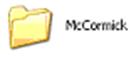 .
.
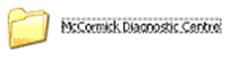 Двойной щелчок на папке McCormick
Двойной щелчок на папке McCormick
Диагностическом Центре.
Двойной щелчок изображение " Setup.exе" 
Закройте все экраны и вернитесь к началу и перезапустите McCormick Диагностический центр, все должны функционировать.
Ключ лицензии
Когда Вы откроете инструмент впервые, окно ключа лицензии появится как показано ниже. Вы должны взять номер участка, обозначенное на экране и следовать за инструкциями, данными на числе DBT1021GB бюллетеня службы. Вы будете способны использовать инструмент в течение 5 дней без лицензии.
Когда Вы получаете ваш ключ лицензии электронной почтой, будьте осторожно и не ошибитесь.
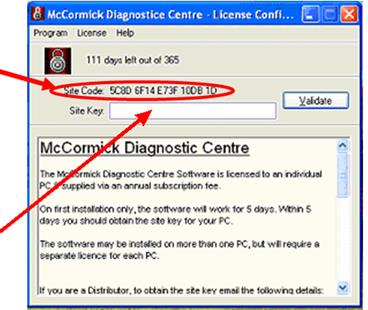 Когда ключ установлен, щелчок на кнопке утверждает лицензию, и инструмент станет залицензированным в течение указанного времени.
Когда ключ установлен, щелчок на кнопке утверждает лицензию, и инструмент станет залицензированным в течение указанного времени.
Код лицензии, который нужно послать Донкастеру согласно инструкциям в бюллетене обслуживания {службы} DBT 1021 ГБ
Когда ключ лицензии пришлют Вам назад электронной почтой, напечатайте его здесь и щелкните утверждающей кнопкой.
Примечание. Код лицензии возможно будет содержать число 0. Не путайте его с буквой O в коде.
Процесс 2
Установка драйверов из определенного местоположения позволит установку без компакт-диска rom, но более труден и может измениться при преходе от компьютера на компьютер в зависимости от назначений браузера.
Используйте следующие шаги.
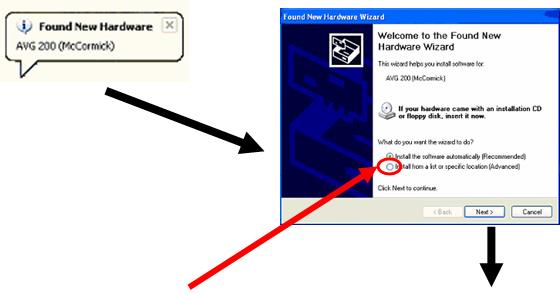
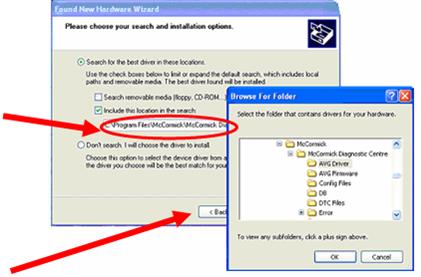 Щелкните здесь, чтобы указать компьютеру, что нужно искать от определенного местоположения, и кнопку «дальше».
Щелкните здесь, чтобы указать компьютеру, что нужно искать от определенного местоположения, и кнопку «дальше».
Выберите в этом окне папку с нужными драйверами:
C:\Programme Files\McCormick\
McCormick Диагностический Centre\AVG Драйвер
Альтернативно Вы можете выбрать папку с драйверами через проводник и нажать кнопку «ОК».
AVG микропрограмма
В AVG (Интерфейс) имеется элемент названный " микропрограмма", это - внутренняя программа и язык для коробки Интерфейса, которая позволяет общаться ноутбуку и контроллеру трактора. Когда выпускаются новые модели трактора, или к тракторам добавлены новые контроллеры с различными функциями, необходимо периодически обновлять язык интерфейса. Этот процесс называют обновлением.
На всех последних версиях инструмента, компьютер автоматически распознает это и спросит, если Вы желаете модернизировать «микропрограмму".
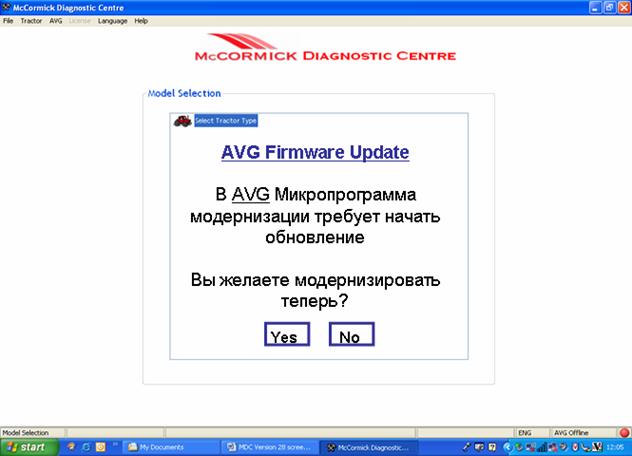
Использование Инструмента
Выполнять большинство действий с инструментом требует использования AVG, однако для выполнения подключения к группе инструмента и вспомогательному контроллеру клапана, требуется использование группы лидерства загрузки (все другие подключения используют AVG).
Для соединения с трактором AVG должен быть связан с USB портом компьютера, используя инструмент правильного лидерства (1026T1), и AVG должен быть связан с тракторным диагностическим гнездом, расположенным под правильной панелью или группой инструмента.
Используя Домашнюю страницу инструмента и щелкая на красных рисунках тракторов правильная модель трактора может быть отобрана как показано.
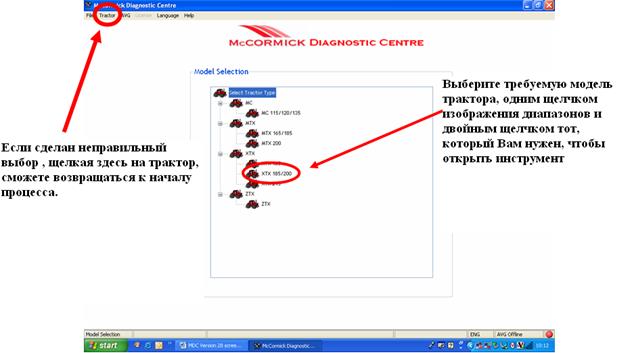
Отбор Требуемой Функции
После отбора правильной модели трактора Вы должны выбрать из главного бара инструментов функцию, которая необходима, чтобы восстановить или диагностировать трактор правильно.
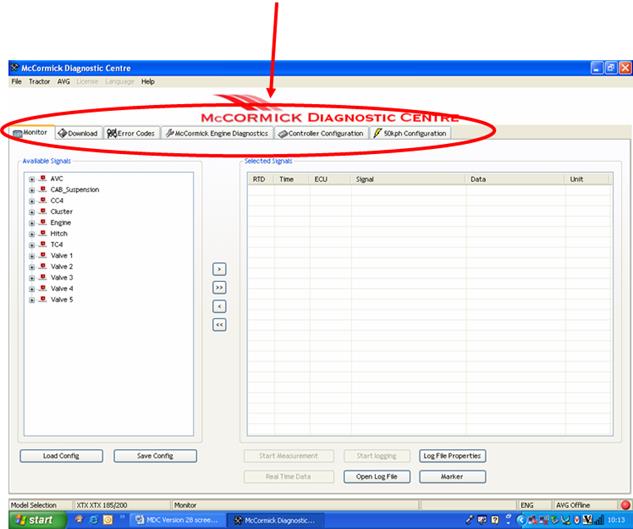
Отбор Требуемой Функции
Щелкая на одной из кнопок бара инструментов Вы выбираете различные экраны инструмента. Экраны позволят выполнить функции, приведенные ниже.

Экран Monitor позволяет в режиме реального времени, рассматривать данные от контроллеров трактора через CAN Bus.
 Экран Download позволяет McCormick контроллерам загружаться новыми файлами программного обеспечения.
Экран Download позволяет McCormick контроллерам загружаться новыми файлами программного обеспечения.
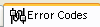 Экран Error Code позволяет очистить из памяти контроллеров активные и запомненные диагностические коды ошибок.
Экран Error Code позволяет очистить из памяти контроллеров активные и запомненные диагностические коды ошибок.
 McCormick Машинная Диагностика позволяет связаться с двигателем B-Power (ИВЕКА), используя различные протоколы (Языки) других контроллеров, читать и стирать коды ошибок и рассматривать данные контроллеров.
McCormick Машинная Диагностика позволяет связаться с двигателем B-Power (ИВЕКА), используя различные протоколы (Языки) других контроллеров, читать и стирать коды ошибок и рассматривать данные контроллеров.
 Этот экран показывает конфигурацию контроллеров на спецификации трактора и рынке
Этот экран показывает конфигурацию контроллеров на спецификации трактора и рынке
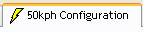 Этот экран - только для конфигурации XTX контроллера передачи на тракторах со скоростью 50 км\час.
Этот экран - только для конфигурации XTX контроллера передачи на тракторах со скоростью 50 км\час.
Контроль Функций Трактора
 В режиме реального времени данные могут быть проверены от большинства контроллеров, которые позволят проверку статуса на тракторе без использования мультиметра или любых других инструментов.
В режиме реального времени данные могут быть проверены от большинства контроллеров, которые позволят проверку статуса на тракторе без использования мультиметра или любых других инструментов.
Выберите экран Monitor
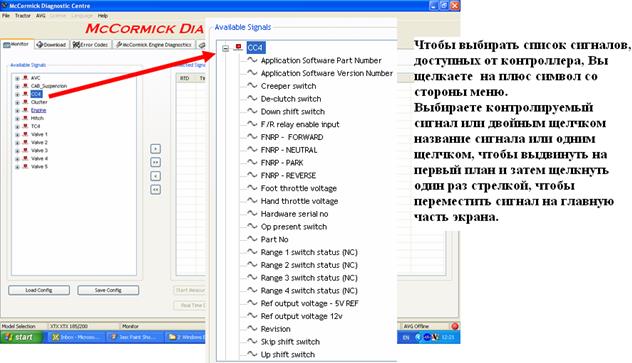
Контроль Функций Трактора
Когда Вы сформируете список сигналов, требуемый Вам, щелкните на 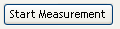 , и диагностический инструмент запросит в режиме реального времени данные от контроллеров, передающих отобранные сигналы. В любое время может быть проверено максимум 21 отдельных сигнала, но они могут быть отобраны от любого контроллера, а не только от одного, так что возможно контролировать сигналы от нескольких контроллеров одновременно если необходимо.
, и диагностический инструмент запросит в режиме реального времени данные от контроллеров, передающих отобранные сигналы. В любое время может быть проверено максимум 21 отдельных сигнала, но они могут быть отобраны от любого контроллера, а не только от одного, так что возможно контролировать сигналы от нескольких контроллеров одновременно если необходимо.
Преимущество режима реального времени данных состоит в том, что он является также оценкой, которую диспетчер видит, так что это может часто предоставить хорошую информацию, чтобы помочь с диагностированием проблемы. Чтобы помощь Вам понять информацию можно вызвать “Инструмента подсказки”. Для его вызова держите курсор выше требуемого сигнала на экране, и подсказка появится, как показано.
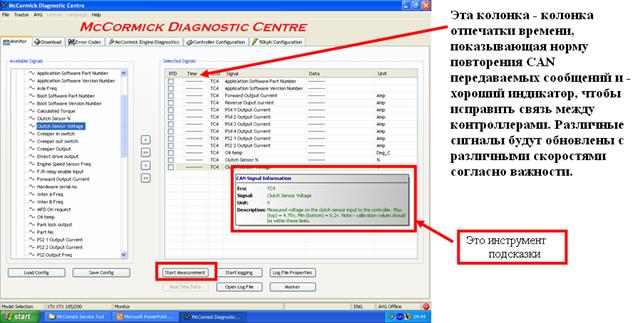
Файлы конфигурации
Диагностический Центр имеет способность запомнить используемые определенные файлы конфигурации. Рекомендуется сохранить config файл на каждую модель двигателя. Это позволит инженеру - эксплуатационнику быстро находить нужные сигналы, требуемые для каждого изделия. Это процедура показана ниже. Процедура может использоваться, чтобы сохранить config файлы на ВСЕХ контроллерах.
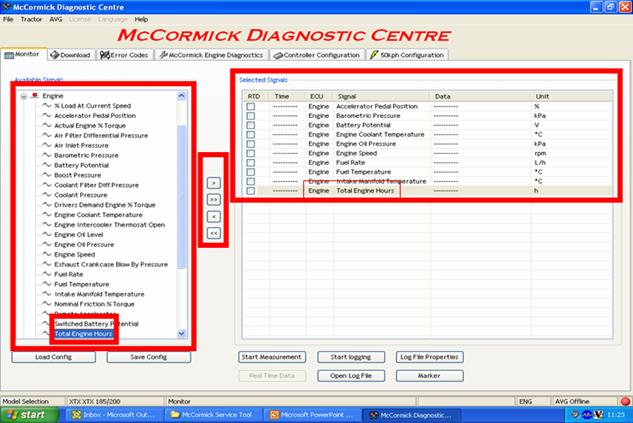
Выберите Доступный Сигнал, уместный каждому типу двигателя, показанный на следующих слайдах. Когда отберете, нажмите на иконку  и сигналы будут показаны в отобранной диалоговой форме сигналов. Повторитесь, пока все необходимые сигналы не будут показаны.
и сигналы будут показаны в отобранной диалоговой форме сигналов. Повторитесь, пока все необходимые сигналы не будут показаны.

Когда сохраняют Файл Конфигурации окна диалога, показывается -окно с требованием выбрать имя папки файла и дать файлу имя. Когда все сделано - сохраняйте файл, нажав кнопку  .
.
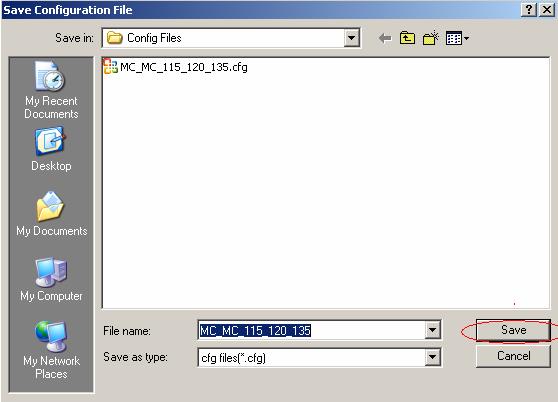
Загрузить сохраненную config файл на выбранный экран монитора для контроллера.

Нажмите кнопку «Загрузка Config»  и выберите требуемое название Файла.
и выберите требуемое название Файла.
Нажмите кнопку «Открыть»  и config файл с доступными сигналами будет показываться в окне Выбранных сигналов.
и config файл с доступными сигналами будет показываться в окне Выбранных сигналов.
Диагностика двигателя
Когда модель трактора выбрана, необходимо открыть Монитор нажав на изображение  , затем нажать на изображение «Engine» в левом окне
, затем нажать на изображение «Engine» в левом окне  . Перемещать сигналы на главный экран двойным щелчком, или используя стрелки.
. Перемещать сигналы на главный экран двойным щелчком, или используя стрелки.
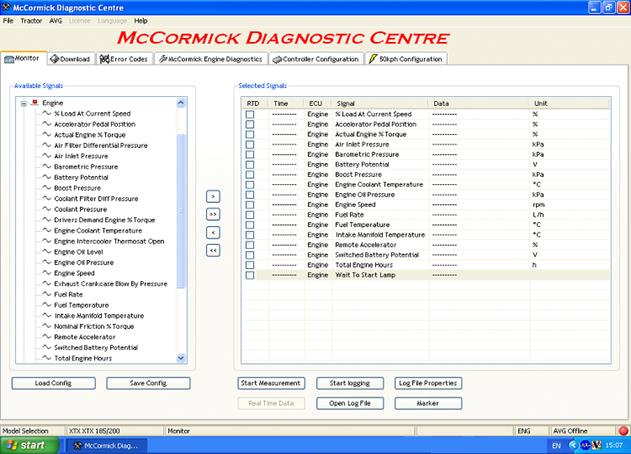
Независимо от того, какой изделие или двигатель отобраны, доступные сигналы постоянны, однако не все сигналы применимы ко всем моделям двигателей. Следующие слайды показывают, какие сигналы являются применимыми в зависимости от образцовой модели двигателя. Максимум 21 различных сигнала может читаться в любой момент.
PERKINS - MC115/120/135
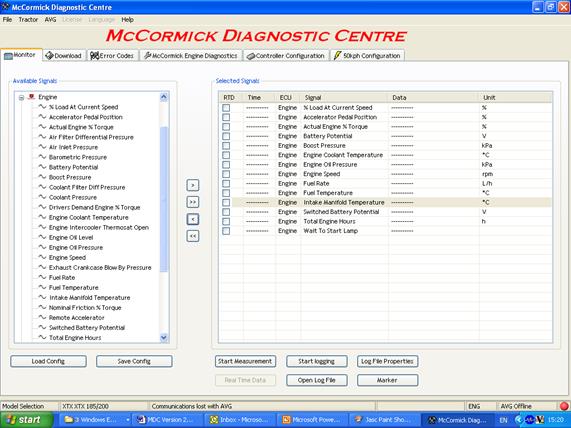
McCORMICK B-POWER – MTX165,185,200 & XTX Tractors
Примечание. XTX тракторы не показывают положение {позицию} педали акселератора, поскольку они управляется CAN Bus через CC4 & TC4
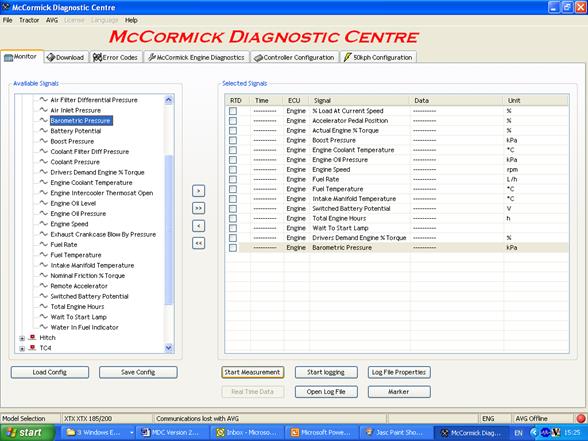
Работа с Кодами Ошибки
В баре инструментов выберите изображение для кодов ошибки ЭСУ.
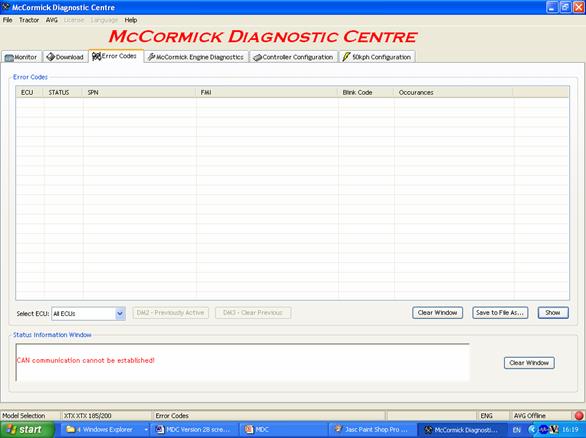
Выберите требуемый контроллер, через выпадающее окно «Select ECU».
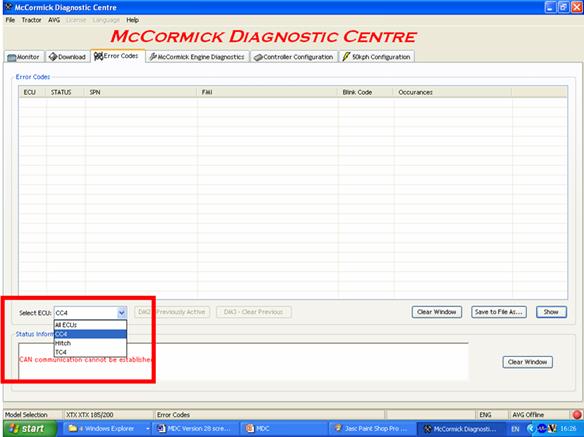
Диагностические Сообщения
Таблица кодов ошибок, позволяет пользователю рассмотреть диагностические сообщения на CAN сеть. Щелчок на кнопке «show» покажет активные Диагностированные коды ошибок (DTC's). Это коды ошибки, которые в настоящее время хранятся в памяти ECU. Интерес представляют колонки - SPN, FMI, Blink Коды, and Occurances.
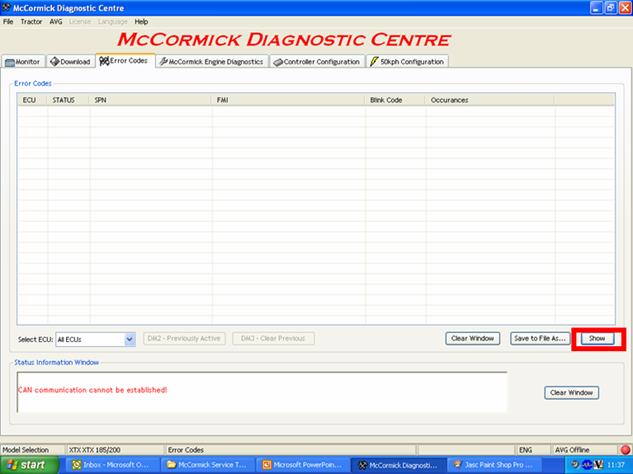
КАЗАНСКИЙ ГОСУДАРСТВЕННЫЙ АГРАРНЫЙ УНИВЕРСИТЕТ
Кафедра ТРАКТОРЫ И АВТОМОБИЛИ

МЕТОДИЧЕСКОЕ ПОСОБИЕ
к лабораторной работе №7
Внешнее диагностическое оборудование и программное обеспечение фирмы M cCormic .
(Для студентов 2-го курса ИМ и ТС)
Курс: ТРАКТОРЫ И АВТОМОБИЛИ
Раздел: Электронные системы управления двигателем
КАЗАНЬ – 2009
Дата: 2018-11-18, просмотров: 863.